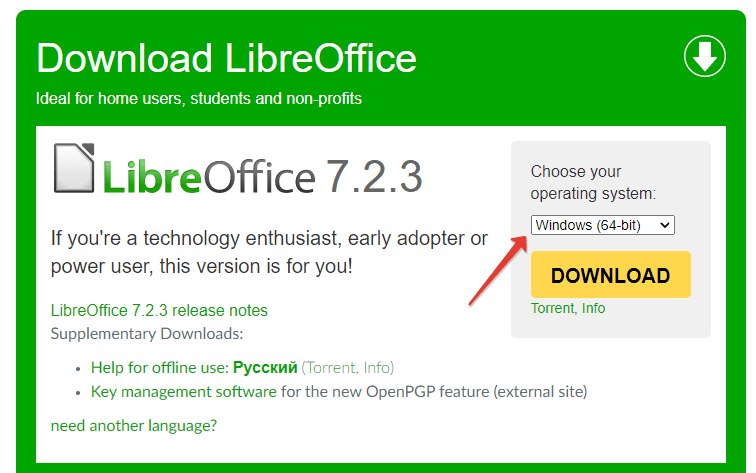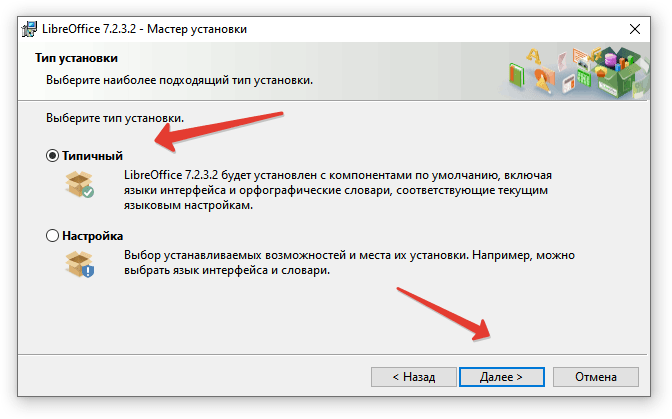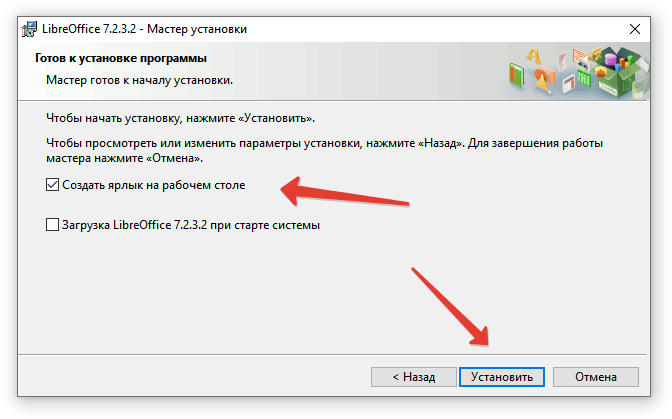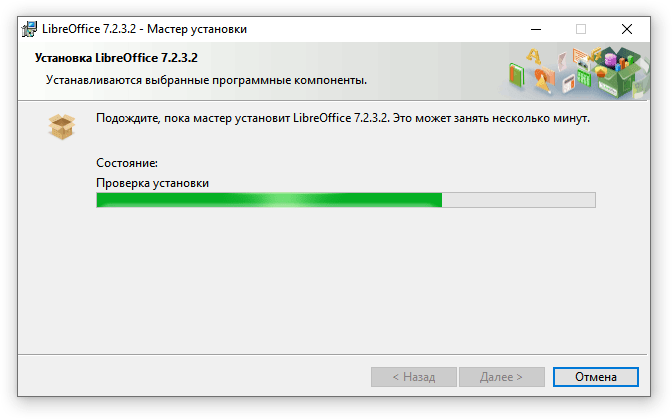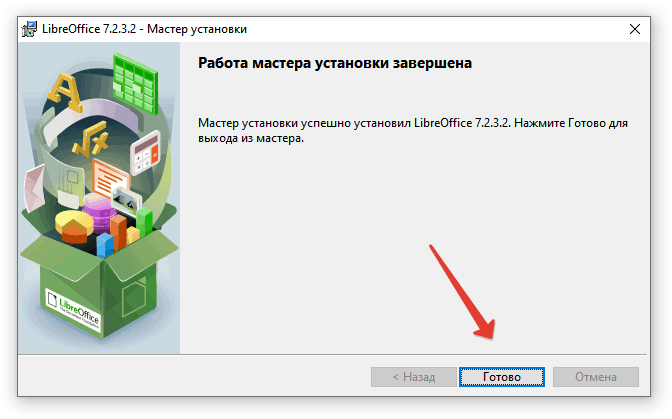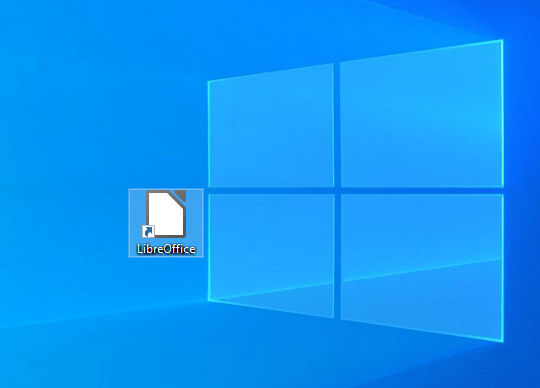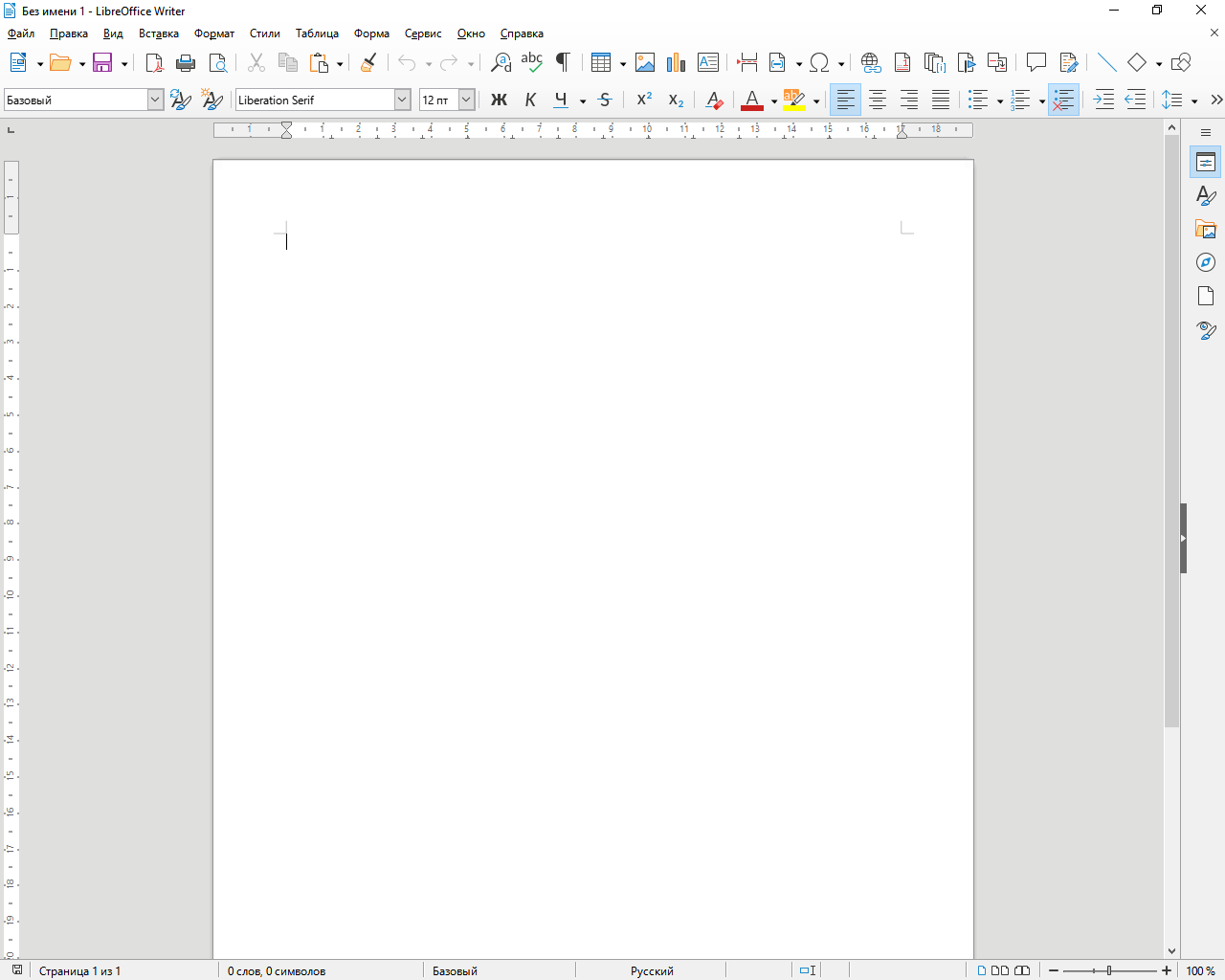В связи с тем, что многие пользователи и организации отказываются от пиратского софта в том числе и от Microsoft Office, встает вопрос, что использовать в замен? Какие альтернативные и бесплатные решения есть на рынке?
Отказ от пиратских программ, единственное и правильное решение, если нет возможности купить лицензию на коммерческий продукт! И сегодня я расскажу вам о прекрасной программе LibreOffice, которая заменит Microsoft Office, а в некоторых параметрах и превзойдет его. Например в нем можно сохранять документы сразу в PDF, что в данный момент, пользуется огромной популярностью.
LibreOffice — это ответвление от программного продукта OpenOffice и является одним из популярнейших в мире офисным пакетом. Его предустанавливают на бесплатные операционные системы линукс. OpenOffice тоже хорош в своем роде, но по моему мнению, развивается слабее чем его конкурент.
Установка LibreOffice
Для установки офисного пакета, нам потребуется скачать его с официального сайта. Для скачивания программы, выберите из списка нужную версию разрядности вашей операционной системы и нажмите «Download». Как правильно выбрать, я рассказывал в этой статье.
После скачивания LibreOffice, нужно запустить файл установки из загруженных программ. В открывшемся окне установщика, нажмите «Далее».
На следующем шаге, оставьте тип установки по умолчанию «Типичный» и нажмите кнопку «Далее». Этого будет достаточно, для 90% пользователей.
Далее в процессе установки, выберите пункт «Создать ярлык на рабочем столе» и нажмите кнопку «Установить», это понадобится для удобного и быстрого запуска офиса с рабочего стола.
После нажатия кнопки «Установить», начнется процесс установки, который займет не более 5-10 минут, в зависимости от мощности вашего компьютера.
Когда закончится установка, программа выдаст соответствующее предупреждение «Работа мастера установки завершена», нажмите «Готово».
На этом установка LibreOffice завершена. На рабочем столе найдите ярлык созданный программой и запустите его.
После открытия программы, с правой стороны, выберите тип документа который хотите создать:
- Документ Writer — это аналог Microsoft Word.
- Таблица Calc — это аналог Microsoft Excel.
- Презентация Impress — это аналог Microsoft PowerPoint.
- Рисунок Draw — это аналог Microsoft Visio.
Интерфейс у LibreOffice, очень дружелюбный, но придется немного поизучать и привыкнуть к функционалу, так как он все же отличается от Microsoft Office.
Пробуйте, изучайте. Программа очень достойная и как вы в ней разберетесь, MS Office вам больше не понадобится.